Włączanie i odłączenie klucza utkniętego w systemie Windows

- 1004
- 222
- Pani Jerzy Kruk
Zdarza się, że funkcje dodawane przez programistów o dobrych intencjach czasami tylko przeszkadzają i pogarszają. Więc każdy, kto kiedyś grał w gry na komputerze, natknął się na irytującą wiadomość „Klucz”. Oczywiście, jeśli nie jest to wasze upodobanie, nie jest to konieczne, to drugi. W tym artykule dowiemy się, jak włączyć lub wyłączyć zaciskanie klawiszy, i tam już zdecydujesz, że potrzebujesz tego, czy nie. Zaczynajmy. Iść!

Okresowo, użytkownicy pojawiają się w tej potrzebie
Rozważane metody będą się różnić w zależności od jednej lub innej wersji systemu operacyjnego Windows. Teraz więcej o każdym z nich.
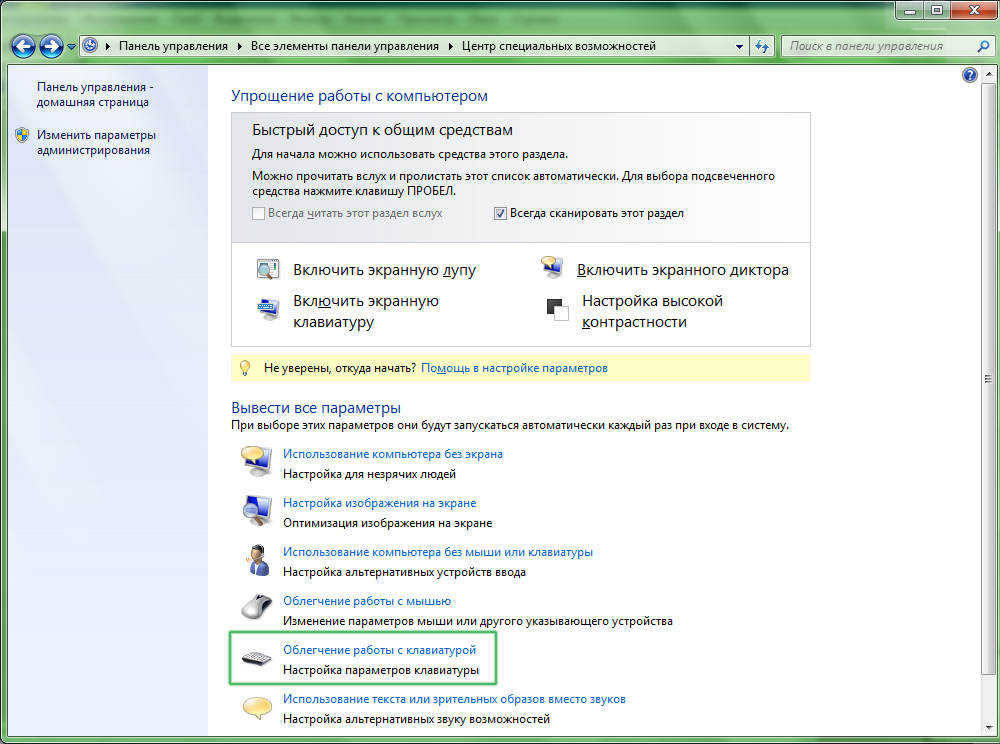
Istnieje wiele przydatnych parametrów w centrum specjalnych możliwości
Dla użytkowników, którzy mają zainstalowane system Windows 7, musisz otworzyć „Panel sterowania” i przejść do centrum, aby uzyskać funkcje specjalne. W wyświetlonym oknie kliknij element „Ulga pracy z klawiaturą”. Następnie zwróć uwagę na niezbędne opcje w sekcjach w sekcjach „Kluczowe standary” i „Konfigurowanie obowiązku I / Zobowiązania” przez ptaki (lub je usunąć). Jeśli chcesz pozbyć się irytującej wiadomości, pamiętaj, aby usunąć ptaka z opcji włączenia tej funkcji w przypadku pięciokrotnej prasy zmiany. Powinieneś również działać w trybie filtracji wejściowej podczas przechowywania przesunięcia przez ponad osiem sekund.
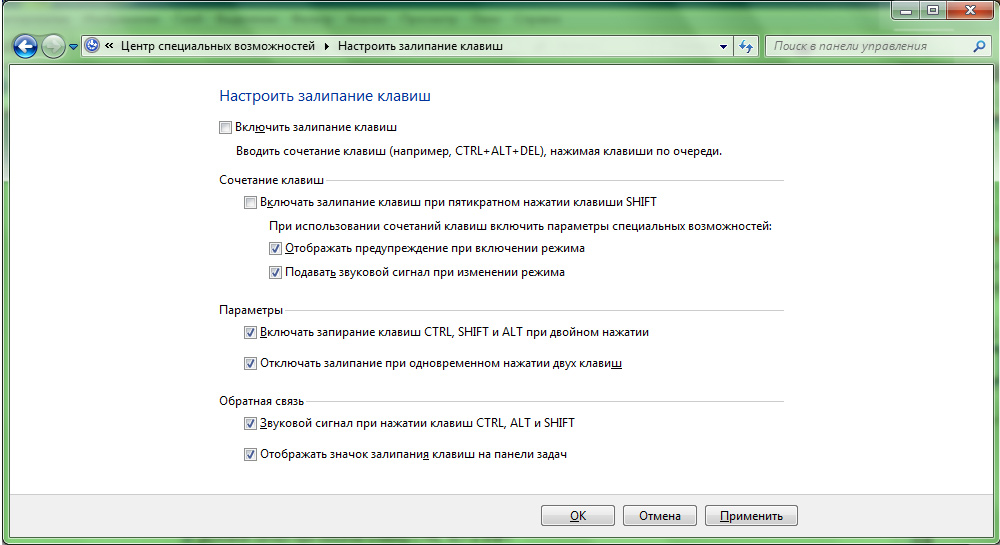
System pozwala na wykonanie szczegółowego ustawienia
Dla użytkowników korzystających z systemu Windows 8 lub 8.1, następujący sposób będzie istotny:
1. Otwórz „Parametry” (poprzez menu „Start” lub za pomocą paska zadań).
2. Wybierz „Zmiana parametrów komputera”.
3. Przejdź do zakładki „klawiatury”.
4. W sekcji „przydatne klucze” włącz lub wyłącz żądane opcje.
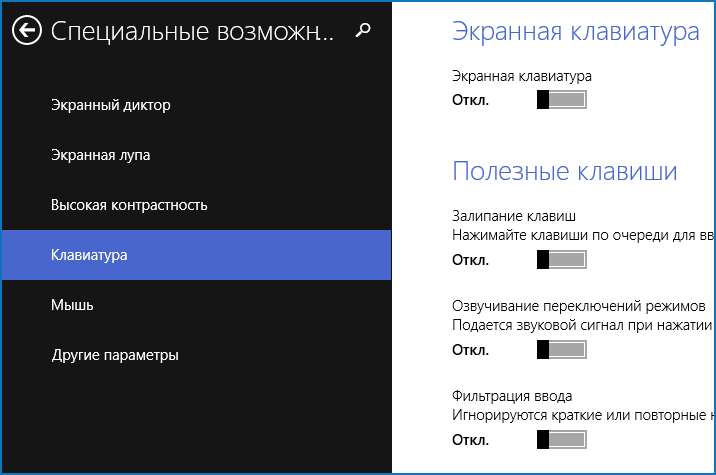
Alternatywna wersja elementów kontrolnych
Jeśli jednak po wykonaniu działań komunikat wciąż się pojawia, rób wszystko w taki sam sposób, jak w metodzie dla systemu Windows 7.
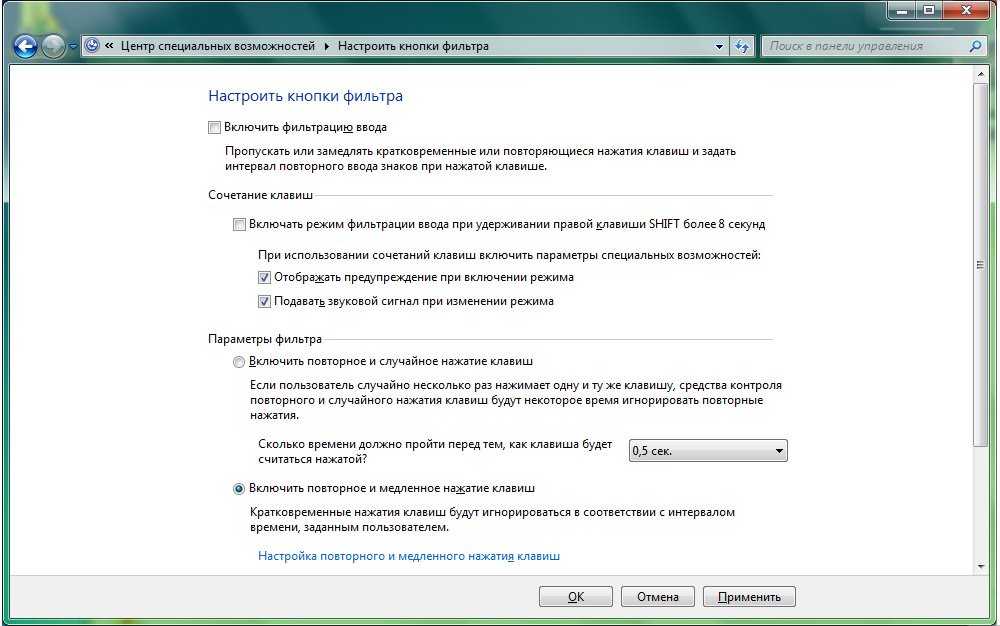
„Eight” i „Seven” mają ogólne zasady pracy
Teraz zawsze możesz włączyć lub wyłączyć przyciski, aby wyłączyć lub wyłączyć, w zależności od tego, czy potrzebujesz tej funkcji, czy nie. Więc za kilka minut pozbędziesz się irytujące okno pop -up. Napisz w komentarzach na temat tego, czy ten artykuł był dla Ciebie przydatny, i zadajcie interesujące pytania na rozważany temat.

